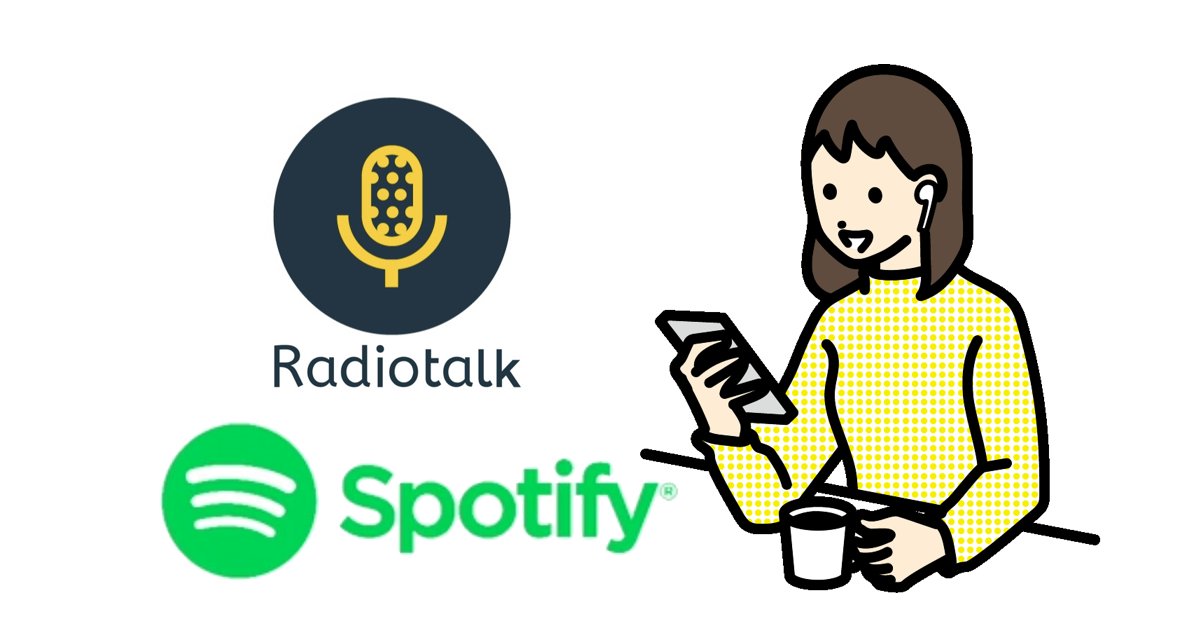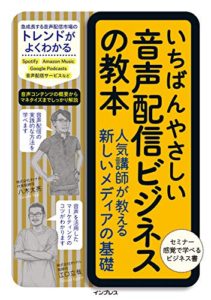Radiotalkでは自動でSpotifyへ連携できる機能があります。しかし、Spotifyですでに配信していたり、うまく連携ができなかったりしたときには、手動でSpotifyへ申請してポッドキャストを開設することができます。本記事では、手動でポッドキャストをSpotifyへ配信する方法をご紹介します。
この記事の目次
Radiotalkで連携ずみでもSpotifyに配信されていない
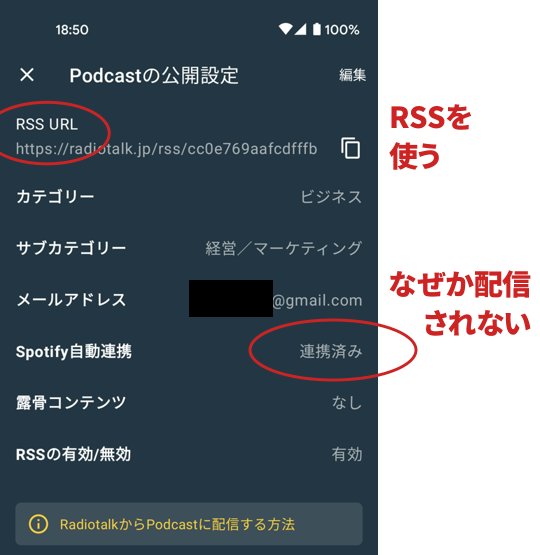
わたしは以前、AnchorからSpotifyへポッドキャスト配信をしていました。しかし、先日からRadiotalkで配信しようとしたところ、なぜか「Spotify 連携済み」と表示されていて、RSS配信を無効化しても、そのボタンが切り替えできませんでした。
案の定、Radiotalkで最新エピソードを収録しても、Spotifyへは配信されていませんでした。
Spotifyでは自動連携したRSS配信元を解除できないのです。わたしの場合は、Anchorから解除できませんでした。
もちろん、そのもともとのSpotify番組と、Radiotalkの番組が、なぜ紐づいてしまっているのかは不明なのですが、いずれにせよ、「Spotifyと連携がリセットできない」のです。ですので、私のRadiotalkの配信がSpotifyでできませんでした。
ですので、手動でSpotifyへRSS配信することにしました。
※注意:Radiotalkのサポートに問い合わせたところ、反映には24時間かかる、という返信をいただきました。ありがとうございます。ですので、もしかすると翌日にはできていたかもしれませんが、今回はすでになぜかSpotify連携がオンになっていた、ということもあって、手動での連携を試みました。
RadiotalkでRSSのアドレスをコピー
前述の図のように、Radiotalkの設定画面から「Podcastの公開設定」を開きますと、RSS配信のアドレスがわかります。
それをコピーしましょう。ポッドキャストというのは、こういうアドレスに配信データがのせられて、各再生プラットフォームへ配信される仕組みなのです。ですので、この原則がわかれば、ご自身でApple Podcastなどへも配信申請が可能です。
Spotifyの登録画面で申請をする
Spotifyにアカウント登録をし、Spotifyのポッドキャスター向けのサイトへログインをしておきます(※PCで操作)。
ログインができますと、ダッシュボードのような基本画面が表示されますので、画面左上にメニューがありますので、そこをクリックして、「Add or claim your podcast」を選びます。

RSSを貼り付けてカテゴリーなどを選ぶ
あとは画面にしたがって、登録をすすめていけばOKです。質問項目はそれほど多くなく以下のくらいです。
- ポッドキャストのRSS
- 登録カテゴリー
- 登録者のメールアドレス
- その他
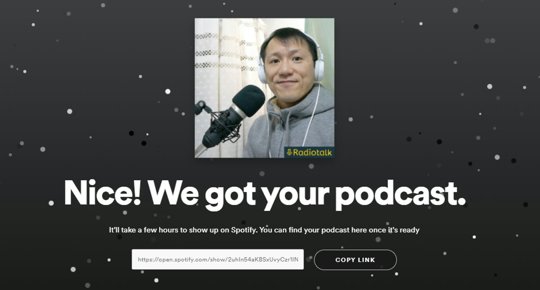
RSSのアドレスはただしく配信されていれば、自動で番組情報を取得して、上図のように表示してくれます。問題なければ先に進みます。
登録は数分で完了、基本的にすぐに審査は終わる
問題がなければ、最後に確認画面が表示され、申請をクリックすれば完了です。
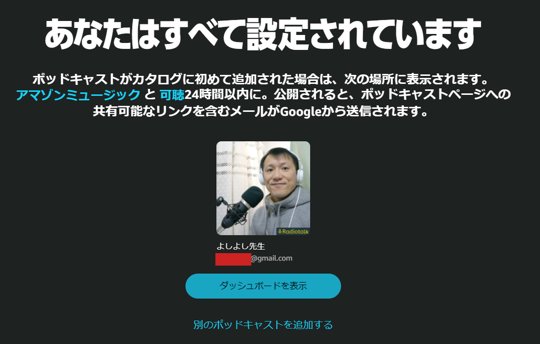
審査はもちろんあるのですが、基本的に公序良俗に反しない内容で、エログロでないかぎり、すぐに審査は終わるはずです。
Spotifyでの検索には時間はかかる~その他注意点
こちらがわたしが今回RadiotalkからSpotifyへ登録した番組です。
以下、気づいた点をまとめます。
検索にすぐにヒットするわけではない
登録が完了しても、Spotifyのデータベースの調整があるのか、すぐにSpotifyの検索で、登録したRadiotalkの番組がヒットするわけではありません。
タイミングをみはからって検索し、見つかったらブックマークしておくなど、URLを覚えておきましょう。Twitterなどの拡散に使えます。Spotifyはブラウザで手軽に聴けますので、おすすめしやすいです。※他のプラットフォームも聴けます。
Radiotalkの表記がはいるのは消せない
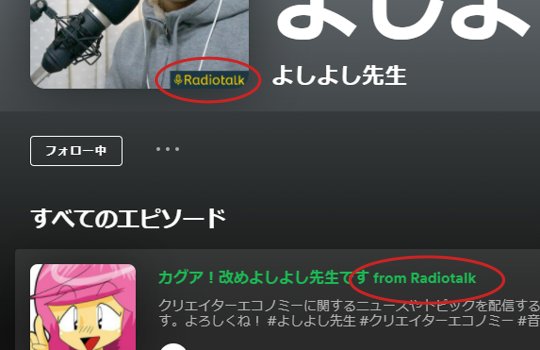
Spotifyにかぎらず、RSS配信したポッドキャストプラットフォームには、番組サムネイルと、各配信エピソードに、Radiotalkというつづりが入ってしまいます。
残念ながらこれは消せません。いつか、有料プランでもいいので、消せるようになってほしいですけどね。
配信できたら番組名は変えないほうがよい
これもどのプラットフォームでもそうなのですが、Radiotalk側で番組名を変えた時、配信さきでも、数日すれば変更は反映されることはされます。
しかし、Appleなどプラットフォームによっては、そのプラットフォームにおけるURLが変わってしまうことがあるのです。
ですので、連携ができたら、あとはなるべく番組情報は変えないほうがよいので、慎重に連携させましょう。
RadiotalkのデフォルトでBGMを挿入できない理由
Radiotalkは、こうしたRSSによる複数プラットフォーム配信が魅力の音声配信メディアです。
ですが、収録内でデフォルトで挿入できるBGMがないことをさみしく思う配信者もいるのではないでしょうか。
しかし、このようにいろいろなプラットフォームに配信できるゆえに、著作権的に難しいのが現状です。これらをクリアするためには、Radiotalk側ですべてのプラットフォームで配信してもいいという権利処理を、すべての権利者と結ばなくてはなりません。さすがにそれは難しいでしょう。
ですので、Radiotalkでは配信者が、フリーの音源や有料で配信先を選ばない音源などを用意して、自分自身でミックスして配信しているのが現状です。
逆にフリーのものでない限り、まず著作権違反になりますので、楽曲を流すときには慎重におこないましょう。